




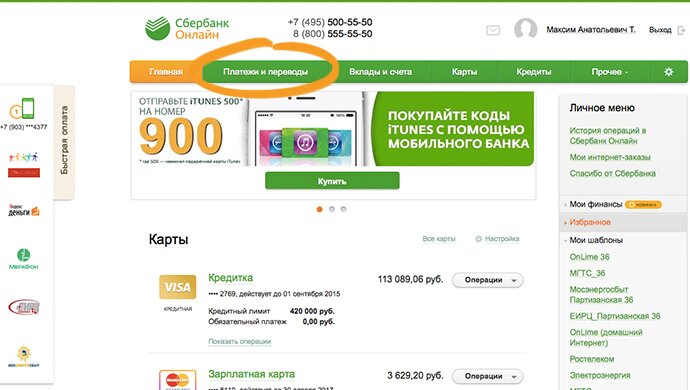





 Рейтинг: 4.4/5.0 (1890 проголосовавших)
Рейтинг: 4.4/5.0 (1890 проголосовавших)Категория: Инструкции
![]()
Сбербанк России — один из крупнейших банков России и Европы. Контролируется и подчиняется государству, и благодаря этому принимает оплату услуг в пользу государства и государственных компаний без комиссий. Кроме того что Ростелеком почти на 40% принадлежит государству, он так же является официальным партнером Сбербанка, который принимает платежи в его пользу без комиссии. Через Сбербанк оплата Ростелеком возможна несколькими способами, о них мы и расскажем.
Способы оплаты Ростелеком через Сбербанк1) Через оператора отделения – данный способ оплаты услуг Ростелекома прост и не требует особых знаний. В данном случае вам необходимо прийти в отделение банка, имея при себе реквизиты счета, номер телефона или логина доступа к интернету, на которые будет производиться перевод наличных средств или с карты Сбербанка. Предоставляете вышеперечисленные данные, и оператор производит оплату, после чего выдает вам чек.
2 ) Оплата через банкомат или терминал Сбербанка. В данном случае вам необходимо также иметь с собой данные о счете, на который будет совершаться перевод и наличные средства или карту. Вставляете карту в банкомат, в меню выбираете раздел «Оплата услуг Ростелекома», вводите данные и вводите сумму, после чего подтверждаете правильность введенных данных. Счет оплачен, и вы получаете чек. Если вы впервые столкнулись с необходимостью оплаты услуг Ростелекома через Сбербанк, то вам лучше прийти в банк и попросить консультанта показать как правильно оплатить через банкомат.
3) Через сайт Сбербанк Онлайн. В данном случае заходите в личный кабинет на сайте Сбербанка, проходите в раздел «Оплата услуг» и выбираете нужную вам услугу Ростелекома. После чего вводите данные счета, на который будет производиться оплата и сумму оплаты. Вам на телефон придет сообщение с кодом подтверждения — вводим его в поле, оплата произведена. Подробная пошаговая инструкция дана в отдельной статье — Как оплатить Ростелеком через Сбербанк Онлайн .
Все вышеуказанные способы оплаты Ростелеком через Сбербанк являются безопасными для ваших личных данных, производятся в течение нескольких минут после того как вы подтвердили платеж и проводятся без комиссий.
У каждого современного человека множество ежедневных дел, которые обязательно нужно успеть. Поэтому никому не хочется терять время на ожидание в очереди для оплаты сервисов. Национальный оператор Ростелеком предоставляет возможность оплатить интернет и остальные предоставляемые услуги множеством способов, но один из наиболее удобных и быстрых – через Сбербанк онлайн. Ростелеком и Сбербанк – государственные компании и официальные партнеры. Поэтому платежи от населения в пользу РТК принимаются банком без комиссии. Такое взаимодействие позволяет не только сэкономить средства людей, но и предоставляет множество преимуществ клиентам государственного банка. В этой статье мы подробно опишем, как оплачивать Ростелеком через банкоматы и терминалы Сбербанка или с помощью онлайн-банкинга.
Как оплатить Ростелеком в Сбербанк Онлайн?Клиенты часто задаются вопросом, можно ли оплатить Ростелеком через Сбербанк Онлайн? Да, и это весьма выгодная и комфортная опция. Ниже мы пошагово опишем всю процедуру.
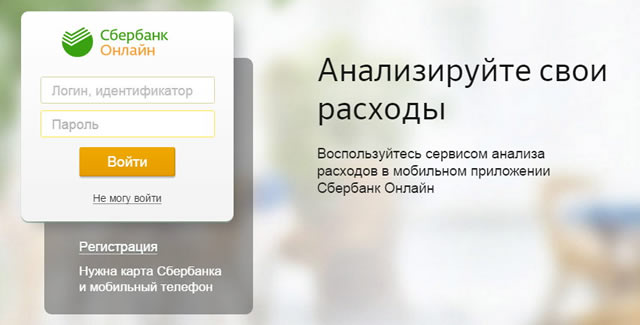
Войдите в Личный кабинет на сайте банка. Для регистрации кликните по соответствующей кнопке. Вам понадобится иметь рядом банковскую карту и мобильный телефон. Пройдите все этапы регистрации, следуя всплывающим подсказкам. Если вы уже зарегистрированы, то введите ваши идентификационные данные пользователя. Нажмите кнопку «Войти», после чего на ваш мобильный телефон придет одноразовое СМС для подтверждения входа на веб-странице.
Войдите в «Платежи и переводы». Чтобы заплатить за Ростелеком через Сбербанк Онлайн вначале обозначьте услугу (как интернет, телефония, ТВ и т.д.). Появится список с логотипами компаний, которые предоставляют данный сервис по вашему региону.
Что делать, если скорость интернета от Ростелеком упала, вы прочтете тут .
Для экономии времени можно воспользоваться поиском – введите название компании в подходящее поле и укажите ваш регион, после чего появится перечень получателей платежа.
Для того чтобы оплатить сервисы Ростелеком, первым шагом в программе Сбербанк Онлайн введите ваши абонентские данные. Если вы намерены рассчитаться за интернет, то укажите ваш логин доступа к интернету (обозначен в договоре с провайдером), если за стационарный телефон – его номер. Затем введите код региона и сумму платежа, клик «Продолжить».
Если вам не известен логин интернета или номер стационарного телефона, можно оплатить услуги Ростелеком через систему Сбербанк Онлайн по единому лицевому счету (как за телефон, так и ТВ, и интернет).
Система отобразит всю информацию по платежу. Здесь же будет указана сумма задолженности (если она существует). Проверьте правильность включенных вами данных. Обязательно сверьте сумму, так как если задолженность существует и не погасится, то услуга не будет подключена. Когда вам нужно что-то изменить, кликните «Отменить». Если в платежке все указано верно, то нажмите «Продолжить», затем «Подтвердить по SMS». На ваш мобильный придет СМС с коротким кодом для подтверждения операции. Введите код в возникшее поле. В конце появится системное сообщение с указанием, что платеж успешно произведен, и квитанция о проведении платежа, доступная для распечатки при необходимости.
Внимание: оплатить радио Ростелеком через Сбербанк Онлайн не представляется возможным, так как сделать это посредством банковской карточки можно только на веб-странице оператора.
Оплатить счет Ростелеком через Сбербанк Онлайн удобно воспользовавшись такой опцией как «Автоплатеж». Настройте в приложении дату внесения платежей, и сумму, которую банк автоматически будет ежемесячно списывать с вашей карты в пользу провайдера. Такая опция поможет не забыть об обязательствах, и без опоздания рассчитываться за предоставляемые услуги.
Как оплатить Ростелеком через мобильный банк Сбербанк?Для мобильных устройств предусмотрено приложение интернет-банкинга, доступное для скачивания на платформы iOS, Android и WindowsPhone. Оплатить услуги Ростелеком через мобильный банк в программе точно так, как на сайте Сбербанка.
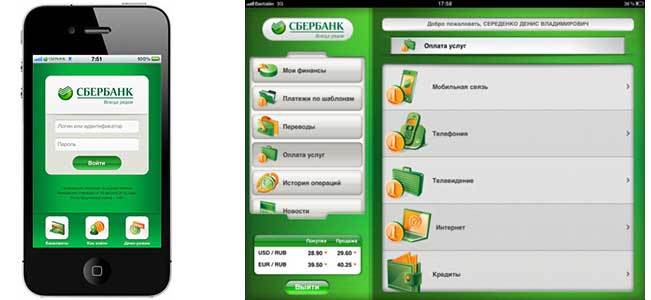
Скачайте и установите программу. При необходимости зарегистрируйтесь, или авторизуйтесь под имеющимися логином и паролем. Войдите в раздел «Оплата», укажите регион и требуемую услугу. Также, вы можете воспользоваться поиском, введя в поле наименование оператора с указанием вашего региона. Введите данные абонента, тап «Продолжить». Проверьте правильность информации, подтвердите действия.
Терминалы и банкоматы Оплатить интернет Ростелеком через терминал Сбербанка (как и другие услуги) можно очень быстро в ближайшем месте расположения платежного устройства. Для совершения платежа вам понадобится выбрать компанию-получателя и оплачиваемый сервис, указать номер лицевого счета и сумму. В конце операции аппарат выдаст чек.
Оплатить интернет Ростелеком через терминал Сбербанка (как и другие услуги) можно очень быстро в ближайшем месте расположения платежного устройства. Для совершения платежа вам понадобится выбрать компанию-получателя и оплачиваемый сервис, указать номер лицевого счета и сумму. В конце операции аппарат выдаст чек.
Номер лицевого счета можно найти в Личном кабинете на официальном портале оператора или в договоре на оказание услуг.
Оплатить интернет Ростелеком можно как через терминал наличными, так и через банкомат Сбербанка банковской картой. Вставьте ее в устройство, наберите пин-код. Выберите опцию «Платежи в нашем регионе». В доступных платежах выберите требуемую группу услуг. Нажмите «Продолжить», выберите регион, впишите лицевой счет, укажите сумму, заберите чек.
Оплата услуг в банкеОплатить интернет Ростелеком картой можно как всеми из вышеперечисленных методов самостоятельно, так и при помощи сотрудника Сбербанка в любом филиале.
Назовите служащему реквизиты для оплаты (номер лицевого счета или стационарного телефона, логин услуги), он произведет перевод средств и выдаст квитанцию. Работник кассы также может помочь, если у вас возникли какие-либо вопросы о том, как заплатить за услуги Ростелеком через терминал или банкомат Сбербанка.
Как сменить пароль wi fi на роутере, вы прочтете здесь .
Другие способы пополнения балансаДля удобства своих клиентов, провайдер предоставляет на выбор множество способов, которыми можно оплатить телекоммуникационные услуги.
Просмотров: 3663 Ответов: 0 Открытый
Общие сведения о сервисах оплаты онлайнУже несколько лет интернет-пользователи имеют возможность платить налоги онлайн по безналичному расчету. Существует несколько специализированных сервисов для физических лиц, для пользования которыми необходимо иметь соответствующие электронные банковские платежные карты или электронный рублевый кошелек. Такие операции можно совершать только с личной карты или кошелька.
Налогоплательщик может перечислять средства авансом в уплату, например, транспортного налога, налога на имущество или земельного налога, не имея на руках налогового уведомления, или же можно предварительно точно узнать сумму своей задолженности по начисленным налогам.
Как узнать свою задолженность по налогам (варианты):
Рассмотрим варианты уплаты налогов на разных сервисах.
Как перейти к процедуре оплаты налогов с сайта ФНС

Все платежи на этом сайте осуществляются с комиссией от 3 до 7%.

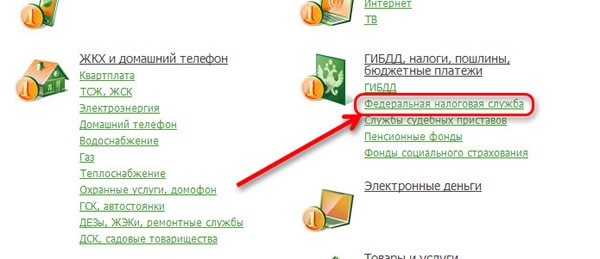
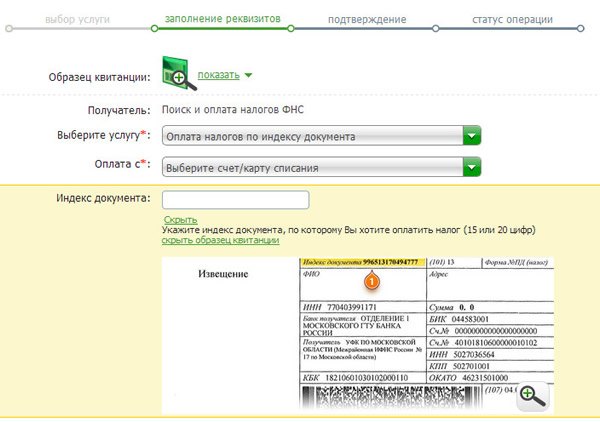
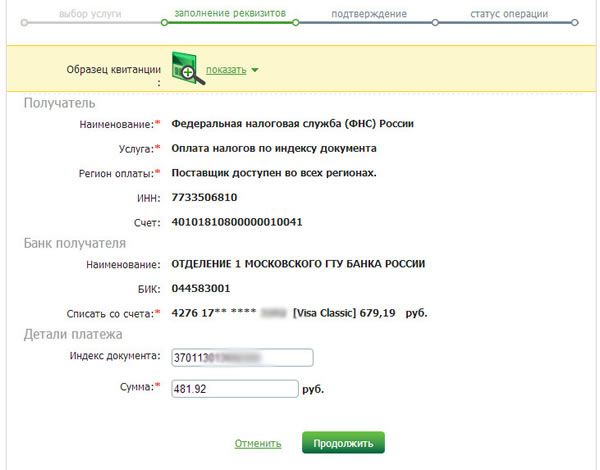
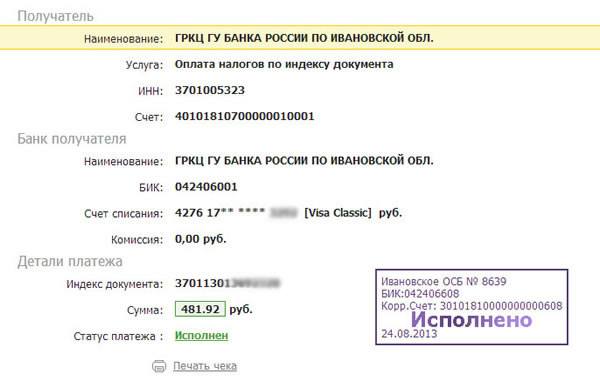
Если вы зарегистрированы как пользователь этого сервиса, откройте сайт «Яндекс деньги», авторизуйтесь, выберите пункт «Оплатить квитанции».
Заполните реквизиты платежа, КБК, ФИО, адрес, сумму.
Подтвердите платеж одноразовым паролем.
Оплата через электронный qiwi-кошелек (КИВИ банк ЗАО)




редактировать 06 Ноя, 14

Не знаете, как заплатить за домашний интернет через интернет-банк «Сбербанк онлайн»? Наша статья вам в помощь. Мы разработали весьма подробную инструкцию по оплате интернета, благодаря которой вы с легкостью пополните свой лицевой счет любого интернет-провайдера.
Что для этого нужно?У вас должна быть пластиковая карточка Сбербанка России, привязанная к ней услуга «Мобильный банк» и доступ в онлайн-кабинет. Если все перечисленное имеется, то при совершении платежа за интернет у вас не возникнет никаких проблем и вы справитесь с задачей всего за несколько минут.
Если вы еще не являетесь пользователем сервиса «Сбербанк онлайн», пройдите регистрацию на стартовой странице банка. Чтобы не вдаваться в подробности по получению личного идентификатора и пароля читайте статью «Регистрация в Сбербанк онлайн».
Оплата в личном кабинетеДля того чтобы войти в онлайн-кабинет, введите ваш логин и пароль.
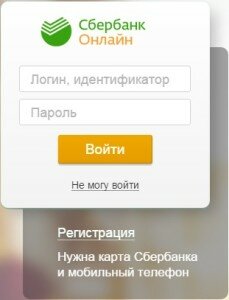
Через несколько секунд вы будете перенаправлены на главную страницу онлайн-банка. Здесь показана информация о ваших картах и вкладах. Заплатить вы можете только с карточного счета. Выберите карту с достаточной суммой для платежа.
В отличие от оплаты через платежный терминал, вы «Сбербанк онлайн» вы можете платить не только с дебетовой карты, но и с кредитной.
Напротив карты вы увидите функцию «Операции». Нажав на нее, выйдет список предложенных действий по этой карте (оплатить, пополнить, перевести). Выберите опцию «Оплатить».

После чего, вы окажетесь в новом меню «Платежи и переводы», где из расширенного списка вам нужно выбрать пункт «Интернет». Еще вы можете указать название провайдера либо один из его реквизитов (инн, расчетный счет) в поисковой строке.

Выберите получателя платежа из списка. Мы рассмотрим процедуру оплаты на примере компании «Ростелеком», так как он наиболее популярен среди всех провайдеров.
Этап заполнения реквизитов. Приготовьте свой договор на оказание услуг либо карточку с номером логина. Поля, отмеченные красной звездочкой обязательны, поэтому введите код региона и номер лицевого счета.
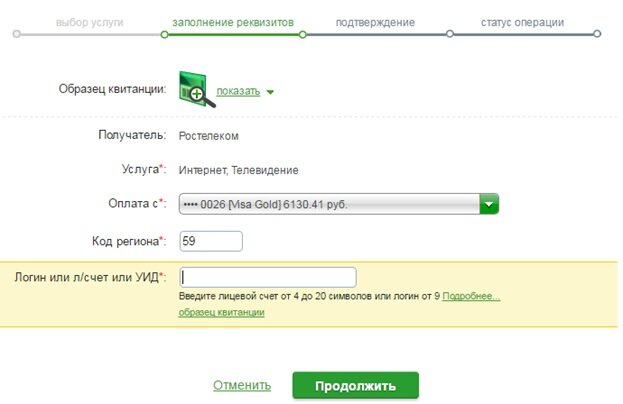
Если у вас возникли проблемы с указанием кода региона, откройте образец квитанции, где указан код по каждому региону. Он состоит из двух символов.

После заполнения основных данных, ознакомьтесь с актуальной суммой задолженности и в поле «Сумма платежа» цифрами укажите ту сумму, которую вы готовы оплатить. Затем нажмите «Продолжить».
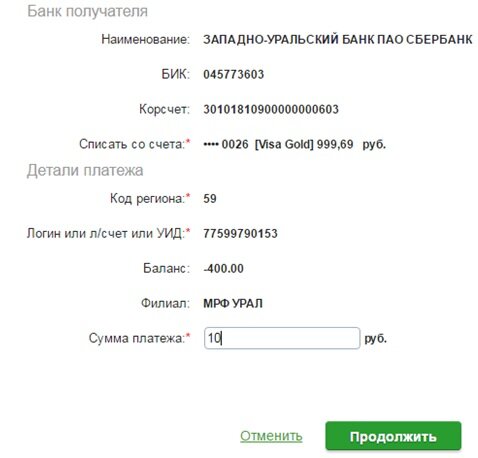
Еще раз проверьте детали платежа, убедитесь, что вы правильно указали свой логин. В противном случае вам придется делать возврат платежа, что отнимет ваше драгоценное время и силы.
Теперь осталось подтвердить операцию, нажав любой из предложенных вариантов: по sms, паролем с чека.

Если вы выбрали первый способ, на ваш телефон поступит смс-послание от Сбербанка с кодом из пяти символов. Укажите его в поле, предназначенного для пароля и жмите «Подтвердить».

Как произойдет обработка вашего платежа вы увидите на экране печать «Исполнено».

В случае если вы привыкли хранить все платежные чеки, воспользуйтесь функцией «Печать чека». Нажмите на значок принтера и отправьте кассовый документ на печать.
Создание шаблонаНе выходя из этого меню, вы можете сохранить этот платеж в шаблон. Что такое шаблон?
Шаблон – это сохранение деталей платежа в личном меню, откуда вы сможете производить в дальнейшем оплату уже по заведенным реквизитам гораздо быстрее, чем вы это сделали первоначально. Вам не нужно будет искать получателя платежа, вводить свой логин и прочие реквизиты. Стоит только ввести сумму и подтвердить платеж.
Как это сделать? Нажмите на «Сохранить как шаблон» и напишите короткое название, например «Интернет» или «Ростелеком». Главное, чтобы вам было ясно, что оно подразумевает. Далее, жмите «Сохранить» и снова подтвердите операцию с помощью проверочного кода.

Созданный вами шаблон будет отображать на главной странице в разделе «Мои шаблоны». Для того чтобы отредактировать детали платежа, удалить или создать новый нажмите «Управление шаблонами».
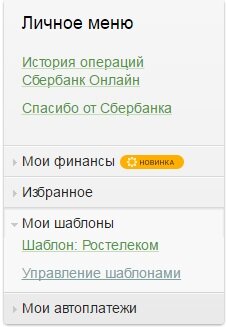
Таким образом, будет выглядеть список всех активных платежей. Из этого меню вы можете подключить услугу автоплатеж за интернет.

Автопатеж – это регулярный платеж в пользу получателя с вашей карты в автоматическом режиме, без вашего участия. Вы даете поручение банку на совершение операций по оплате ваших постоянных услуг и контролируете списания по смс-уведомлениям.
Для того чтобы воспользоваться этой услугой, укажите настройки платежа. Тип установлен на фиксированную сумму, то есть если вы укажете 500 р. то сумма списания будет ровно столько, сколько вы установили, независимо от вашей задолженности.
Выберите регулярность оплаты, оптимально раз в месяц, но вы можете платить и раз в неделю, год. Затем введите дату ближайшего платежа, сумму и короткое название Автоплатежа. Готово? Кликните «Подключить».

Процедура подтверждения вам уже знакома.
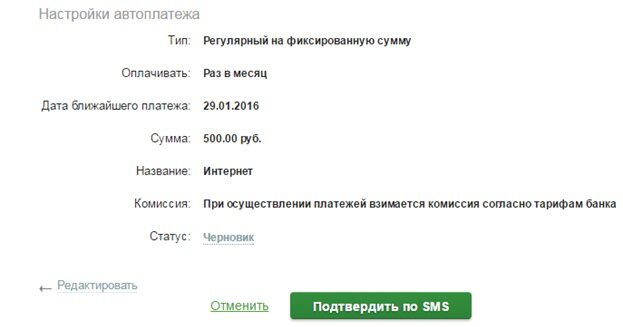
По завершении операции высветится печать «Принято к исполнению».

Автоматический платеж появится в списке ваших регулярных платежей в личном меню.
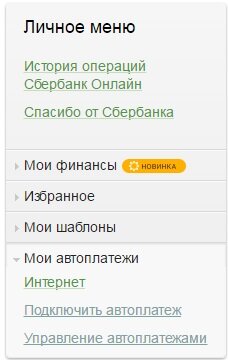
Добрый день, уважаемые читатели! В этой статье, я покажу как оплатить Триколор ТВ через Сбербанк Онлайн без комиссии. Инструкция пошаговая, с картинками, так что справится даже начинающий пользователь компьютером.
Одним из наиболее удобных способов оплаты Триколор ТВ, является оплата через Сбербанк Онлайн. Так-как оплату можно произвести не выходя из дома, к тому же, не взимается ни какой комиссии.
Для того чтобы оплатить Триколор ТВ, нам понадобится выход в интернет, пластиковая карта Сбербанка с подключенной услугой "Сбербанк Онлайн", ну и соответственно положительный баланс на карте.
Как оплатить Триколор ТВ через Сбербанк Онлайн
1. Первым делом, необходимо войти в личный кабинет системы Сбербанк Онлайн, для этого введите логин и пароль, после введите проверочный код пришедший в смс, всё как обычно ни чего сложного.
2. В личном кабинете Сбербанк Онлайн, выберите пункт меню "Переводы и платежи". 
3. На открывшейся странице, в пункте "Оплата покупок и услуг" выберите подпункт "ТВ". 
5. На открывшейся странице, необходимо указать карту с которой будет производится оплата, выбрать необходимый пакет телеканалов, ввести идентификатор приёмника. После заполнения этих полей, нажмите кнопку "Продолжить". 
6. На вновь открывшейся странице, будут указаны все необходимые реквизиты(они заполняются автоматически), единственное что необходимо сделать, это указать сумму необходимую к оплате, после нажать кнопку "Продолжить". 
7. Далее необходимо сделать смс подтверждение, для этого нажмите на кнопку "Подтвердить по sms". 
8. Остаётся ввести SMS-пароль, который придёт вам на телефон в смс, после нажать кнопку "Подтвердить". 
После выполнения этих действий, произойдёт оплата. Теперь вы знаете, как оплатить Триколор ТВ через Сбербанк Онлайн, у меня на этом всё, желаю успехов!
Хотите экономить свое время, оплачивая детский сад через Интернет?

Тогда воспользуйтесь возможностями системы Сбербанк Онлайн.
Оценим преимуществаДля оплаты необходимо иметь пластиковую карту Сбера. Ее можно получить в ближайшем офисе или оформить онлайн.
Шаг 2. Личный кабинетДля проведения платежа через Интернет переходим на официальный сайт Сбербанка и в правом верхнем углу нажимаем Вход.

Теперь нужно зайти в личный кабинет. Сделать это можно двумя способами:
1 способ.При получении карты будет предоставлен идентификатор и пароль. Эти данные необходимо ввести в соответствующие поля.

Вводим код доступа, ждем смс на телефон с номера 900 в формате: «Сбербанк Онлайн. Пароль для входа в систему — *****». Вводим полученные цифры. Обратите внимание, что код действителен в течение 300 секунд.
После подтверждения входа доступен личный кабинет, где будем оформлять оплату.

Он выглядит так:

Если вы забыли пароль, для его восстановления отправьте СМС со словом «Пароль» на номер 900 с телефона, который закреплен за картой. Восстановить идентификатор получиться в случае если вы помните ответ на контрольный вопрос, который вам задаст представитель банка после обращения на номер 8(800)5555550.
2 способ.Получить пароли доступа к Сбербанк Онлайн в ближайшем банкомате. По запросу с вашей карточки (при введении ПИН) банкомат выдаст чек с 20 паролями, которые вы будете вводить при входе по мере необходимости. Это удобно на случай, когда телефон разряжен или к нему нет доступа по какой-то другой причине.
Шаг 3. Переходим к оформлению платежаКогда вы перешли на личную страницу Сбербанка Онлайн, то нужно найти вкладку «Платежи и переводы ».


В данной вкладке можем осуществить перевод 2 способами:
1. Оплата по реквизитам.В этом случае следует перейти по вкладке «Перевод организации».

В открывшемся окне введите:

Все эти данные можно предварительно уточнить в бухгалтерии детского сада или найти в квитанции.
Не забудьте указать счет списания, то есть выбрать номер своей карты, с которой производится оплата.
Далее переходим по ссылке «Продолжить», чтобы ввести необходимую сумму. На этой странице следует проверить правильность заполнения всех реквизитов, назначение перевода (наименование организации), адрес. Выбираем назначение платежа «Родительская плата».
Проверив правильность заполнения, нажимаем кнопку «Продолжить», совершая оплату. Убедитесь, что зачисление было произведено на счет получателя. Подтверждением этого будет большой синий штамп в правом нижнем углу со словом «Исполнено».

При необходимости можете распечатать чек.
2 способ.На странице «Переводы и платежи» есть раздел «Оплата покупок и услуг», в нем следует выбрать пункт «Детские сады и дошкольные учреждения».

Вам предложат ввести название, категорию ИНН или расчетный счет.

Однако эту же информацию можно заполнить на странице «Переводы и платежи» — «Оплата покупок и услуг» — поле поиска организации.

Вводим название организации в вашем регионе. Например: «Детский сад 91». Нажимаем «Найти».

Система предложит реквизиты дошкольного учреждения по заданной информации, которые зарегистрированы в системе Сбербанк Онлайн.

Могут быть предложены варианты:
Обратите внимание, что на сегодняшний день в системе дошкольного образования представлены частные и муниципальные заведения, которые оказывают услуги по различным базам налогообложения. Поэтому название цели перевода может быть различным. Если есть несколько вариантов, то эту информацию лучше заблаговременно уточнить в вашем садике.
После выбора подходящего варианта делаем переход. Следующая страница может выглядеть так:
1. Добровольные пожертвования.

2. Добровольные пожертвования (без базы)


4. Родительский платеж

При оформлении необходимо ориентироваться на заполнение предложенной формы, разработанной в соответствии с отчетной документацией дошкольного заведения, в которое будут направлены деньги.
Регулярные перечисленияОплату детского сада можно сделать регулярной. При этом есть два варианта:
В личном меню Сбербанка Онлайн выбираем справа «Подключить автоплатеж»

Переходим на страницу. Далее, как в примере по Способу 2, вводим название организации, заполняем необходимые поля.

Представленная форма содержит реквизиты, которые следует проверить. Также нужно ввести период, регулярность и сумму перечислений.


Оформление автоплатежа подтверждается по СМС или паролем с чека.

Обратите внимание, что автоплатеж оформляется только для организаций, которые принимают такой вид переводов.

Если такая возможность не предусмотрена, создайте шаблон по реквизитам, который обрабатывается вручную.
Шаблон.Создается двумя способами:
1. Сохранить полученный при оплате чек в шаблонах. Для этого достаточно после проведения платежа совершить соответствующий переход.

2. Через личный кабинет. Для этого выберите «Управление шаблонами»

Далее нажмите на кнопку «создать».

Используйте пошаговую инструкцию оплаты за детский садик, приведенную выше.

Использование шаблона доступно в мобильной версии, что достаточно удобно. Ведь платить за детский сад можно теперь всегда и везде, не задерживая перечисления.
Очень ждем ваши отзывы, репосты и комментарии, спасибо.
Сбербанк России является одним из самых крупных банков в Российской Федерации. Банк полностью подчиняется государству и поэтому все принимаемые платежи осуществляются без дополнительной комиссии.
Помимо этого, стоит отметить, что компания Ростелеком также на 40% принадлежит государству. И данная компания тесно сотрудничает со Сбербанком. Который в свою очередь, от абонентов данной компании принимает платежи без комиссий.
3 способа оплаты Ростелеком через СбербанкВсе виды оплат, которые указаны в этой статье абсолютно безопасны. И деньги поступают на счёт в течение пары минут после того, как вы провели операцию.
Сбербанк является крупнейшим банком России и многие жители нашей страны пользуются его услугами, в том числе и интернет сервисом Сбербанк Онлайн. Если вы по каким-то причинам до сих пор не используете данный сервис, то настоятельно рекомендуем подключиться к нему, тем самым облегчить использование многих операций и услуг.

Регистрация в Сбербанк Онлайн: Пошаговая инструкция
Сервис «Сбербанк Онлайн» — это система, позволяющая клиентам Сбербанка России получать его услуги в автоматизированном дистанционном режиме без непосредственного обращения в отделение банка. Появилась она не так давно, но уже пользуется популярностью. Через данный сервис можно, к примеру, управлять своими вложениями, осуществлять оплату коммунальных услуг, переводить денежные средства со счёта на счёт. Для этого достаточно лишь иметь устройство (ПК, планшет, смартфон) с доступом в Интернет.
Пошаговая инструкция по регистрации в Сбербанк ОнлайнДля того, чтобы зарегистрироваться в системе «Сбербанк Онлайн» необходимо, прежде всего, быть действующим клиентом Сбербанка и иметь на руках действующую карту банка с подключенной услугой «Мобильный банк Сбербанк «. Если таковой нет, можно обратиться в ближайший офис и оформить её.
Конечной целью регистрации является получение логина (идентификатора) и пароля. Сделать это можно четырьмя способами.
Обратиться в офис, предъявить карту вместе с документом, удостоверяющим личность и изъявить желание зарегистрироваться в системе.
Зарегистрироваться самостоятельно через официальный сайт (online.sberbank.ru):
— на странице входа в систему нажимаем ссылку «Регистрация»;
— открывается окно, в котором необходимо внести номер карты в соответствующее поле, нажимаем кнопку «Продолжить»;
— далее, вы автоматически переходите на страницу подтверждения регистрации, после чего вам на мобильный высылается SMS-сообщение с кодом подтверждения, этот код необходимо внести в соответствующее поле на странице;
— открывается новая страница, где нужно создать логин и пароль, под которыми вы будете заходить в систему, подтверждаете их в полях «Новый логин» и «Введите новый пароль», далее пароль требуется повторить;
— на той же самой странице укажите ваш e-mail;
— когда все поля заполнены, нажимаем кнопку «Продолжить»;
— открывается главная страница, на которой указано, что вы успешно прошли регистрацию в системе.
Отдельно хочется отметить, что недавно появились специализированные приложения для устройств на платформе Android и iOS, с помощью которых тоже можно зарегистрироваться. Этапы регистрации ничем не отличаются от вышеизложенных.
Зарегистрироваться можно с помощью банкомата:
— вставляем в него карточку, вводим пароль;
— в главном меню нажимаем вкладку «Подключит Сбербанк Онлайн и Мобильный банк», открывается следующее окно, в котором нужно выбрать «Получить логин и пароль Сбербанк Онлайн»;
— после этого банкомат выдаёт две квитанции, на одной из которых указывается логин и пароль, а на второй — другие коды, которые будут нужны при последующей авторизации в системе.
Подключиться к сервису можно и через мобильный телефон, номер которого привязан к карте. Для этого достаточно отправить сообщение на номер 900 с текстом «пароль», после этого он придёт вам на телефон. А чтобы получить логин необходимо позвонить по телефону бесплатной горячей линии 8-800-555-555-0.
Плюсы сервисаПлюсы, получаемые клиентом при использовании данного сервиса, очевидны:
— все операции можно совершать круглосуточно в личном кабинете Сбербанк Онлайн вне зависимости от того, работает сейчас ближайшее отделение банка или нет;
— сервис предоставляется абсолютно бесплатно и доступен каждому;
— размер комиссии за определённый ряд услуг отображается до их оплаты;
— значительная экономия времени – не нужно стоять в бесконечных очередях и идти в офис банка;
— можно оплачивать налоги, коммунальные услуги, мобильную связь, стационарный телефон, совершать денежные переводы, управлять вклада, счетами, картами.
Как видите, регистрация в Сбербанк Онлайн очень проста, а функционал данной системы очень большой. Используя данную систему, вы сможете в любое время дня и ночи производить необходимые операции с финансами.
Другие инструкции: Самые читаемые публикацииНаш сайт является информационно-аналитическим ресурсом. Все материалы написаны простым, доступным языком, что облегчает восприятие и осознание того, что именно предлагают банки. Мы расскажем вам обо всех нюансах, предоставляемых банками услуг.
HBON.RU в соцсетях© 2014-2015 HBon.ru - Подробная информация об услугах банков Урала и России | 100% полезной информации о банках России для физических лиц. Помощь по банкам (16+) .
Информация на сайте HBON.RU носит ознакомительный характер и не является публичной офертой, определяемой положениями Статьи 437 (2) Гражданского кодекса Российской Федерации. Редакция HBon.ru не несёт ответственности за мнения и информацию, обнародованные в комментариях к материалам.
При перепечатке материалов просим публиковать гиперссылку на HBon.ru, как на источник | Все материалы